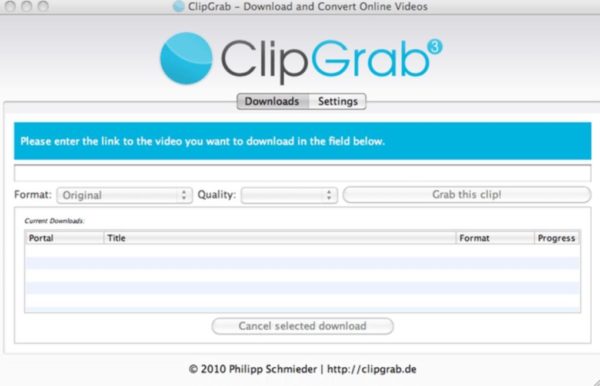Avete bisogno di effettuare il download sul vostro computer un filmato dalla nota piattaforma di Google ma non sapete quale programma utilizzare. Nelle successive righe, vi parleremo di come scaricare video YouTube da Mac usando alcuni software gratuiti molto semplici e intuitivi.
Prima di vedere come procedere, però, volevamo precisare che né io e né l’intero staff di ChimeraRevo siamo responsabili di come verranno usati questi software in quanto scaricare video da YouTube protetti da copyright rappresenta una violazione dei diritti d’autore e quindi un reato. Dunque, vi suggeriamo di utilizzare questi strumenti soltanto per effettuare il download di filmati in cui è indicata espressamente la possibilità di poterlo fare.
Come scaricare video da YouTube Mac con ClipGrab
La prima soluzione che vi consigliamo di utilizzare si chiama ClipGram. Si tratta di un programma completamente gratuito che consente di scaricare video da YouTube usando il vostro Mac.
Vediamo insieme come sfruttarlo al meglio:
- Aprite Safari o il browser che usate per navigare su Internet, collegatevi al sito Web ufficiale di ClipGram e premete sul pulsante Scarica.
- Una volta completati sia il download che l’installazione, aprite il software e cliccate sulla scheda Downloads.
- Nel passaggio successivo, copiate l’URL del video di YouTube dalla barra degli indirizzi del browser e dopodiché incollatelo nell’apposito campo di testo.
- A questo punto, ClipGram analizzerà automaticamente il link e vi permetterà di scegliere il formato e la qualità della clip desiderati utilizzando i due menu a tendina proposti.
- Dopo aver impostato i parametri corretti, cliccate sul pulsante Scarica questo clip! per avviare il download.
Come scaricare video YouTube Mac con 4K Video Downloader
4K Video Downloader è un altro interessante programma gratuito da utilizzare sul vostro computer Apple per scaricare in maniera molto semplice i video preferiti da YouTube e altri servizi di streaming. Oltre a questo, 4K Video Downloader permette di scaricare direttamente delle tracce audio nei formati MP3, M4A e OGG senza scaricare prima il video e poi procedere con la conversione.
Detto ciò, vediamo come utilizzare al meglio il programma:
- Collegatevi al sito Web di 4K Video Downloader, premete sul pulsante Get 4K Video Downloader per procedere con lo scaricamento e successivamente avviatelo una volta ultimata anche l’installazione.
- A questo punto, copiate il link del filmato di YouTube da scaricare dalla barra degli indirizzi e cliccate sul pulsante Incolla link presente in alto a sinistra per incollarlo automaticamente.
- Una volta analizzato il collegamento, 4K Video Downloader vi propone una schermata (chiamata Scarica clip) che consente di selezionare il formato, la qualità e la cartella di destinazione.
- Dopo aver impostato correttamente tutti i parametri desiderati, premete sul pulsante Download per procedere con lo scaricamento.
Qualora vorreste scaricare soltanto la traccia audio del video, è necessario impostare l’opzione Estrai audio tramite il menu a tendina presente in alto a sinistra e dopodiché scegliere la qualità e il formato di output preferito.
Come scaricare video da YouTube Mac con SaveFrom
Se non volete installare alcun software sul vostro Mac, allora vi consigliamo di utilizzare il servizio online SaveFrom. Si tratta di uno strumento accessibile attraverso un semplice browser il quale consente di scaricare video da YouTube e da altre piattaforme di video sharing in pochi e semplici step.
Scopriamo insieme quali sono:
- Collegatevi al sito ufficiale di SaveFrom, copiate l’URL del filmato di YouTube tramite la barra degli indirizzi e dopodiché incollatelo nel campo Just insert a link.
- Dopo aver premuto il tasto Invio della tastiera oppure sulla freccetta rivolta verso destra, potete procedere con il download del filmato cliccando sul link scarica pure i video nel browser.
- Nel passaggio successivo, premete sul menu a tendina posto accanto al pulsante Download e scegliete il formato e la qualità del file di output.
- Per procedere con il download, vi basta semplicemente premere sul tasto Download in verde.
Download video YouTube Mac: altre soluzioni
Oltre ai metodi elencati nelle scorse righe, è possibile scaricare video dalla piattaforma di streaming di Google usando delle alternative che trovate qui sotto.
- JDownloader
- DVDVideoSoft YouTube Downloader
- OnlineVideoCoverter (Online)
- Ddownr (Online)
- SaveClipBro (Online)
- Video Grabber (Online)
Dubbi o problemi? Vi aiutiamo noi
Puoi scoprire contenuti esclusivi ed ottenere supporto seguendo i canali Youtube, TikTok o Instagram del nostro fondatore Gaetano Abatemarco. Se hai Telegram vuoi rimanere sempre aggiornato, iscriviti al nostro canale Telegram.